ما در مورد تمام مراحلی که می توانید برای تعمیر آیفون خود در صورت توقف دریافت پیامک و iMessages انجام دهید، صحبت خواهیم کرد.
اگر آیفون شما پیامک دریافت نمی کند، ممکن است مشکل بزرگی به نظر برسد. به هر حال، ممکن است چیزی مهم را از دست بدهید. امروزه با توجه به اینکه اکثر مردم از طریق پیامک با هم ارتباط برقرار می کنند، دریافت نکردن متن می تواند مشکل بزرگی باشد. اگر قبلاً متنی را از دست داده اید، دقیقاً می دانید که چه احساسی دارد.
دلایل زیادی وجود دارد که ممکن است آیفون شما پیامک دریافت نکند. برای رفع آن مراحل زیر را امتحان کنید. در کمترین زمان دوباره پیامک دریافت خواهید کرد!
1. مطمئن شوید که پیام رسانی فعال است
اگر به تازگی آیفون خود را راه اندازی کرده اید یا به روز رسانی iOS را تکمیل کرده اید، این احتمال وجود دارد که iMessage فعال نباشد. اگر فعال نباشد، متنی از آیفون های دیگر دریافت نخواهید کرد. برای روشن کردن آن، به تنظیمات > پیامها > iMessage بروید.
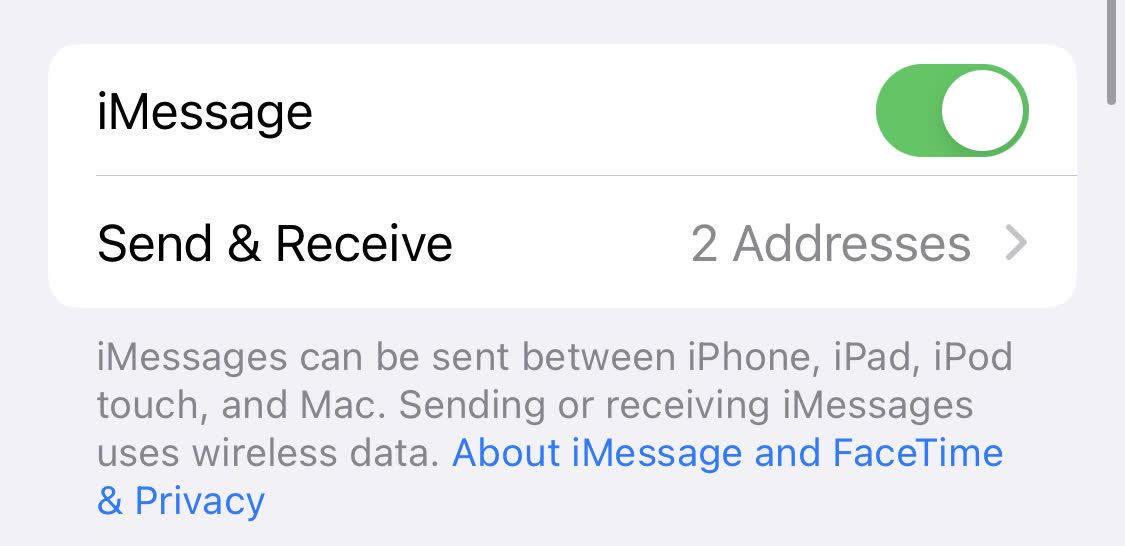
در زیر iMessage نیز تنظیماتی برای Send & Receive مشاهده خواهید کرد. مطمئن شوید که آدرسی برای دریافت iMessages فعال دارید. وقتی اینجا هستید، حتما MMS و پیامهای گروهی را نیز فعال کنید. اگر به پایین اسکرول کنید، گزینه های مربوط به این موارد را خواهید دید.
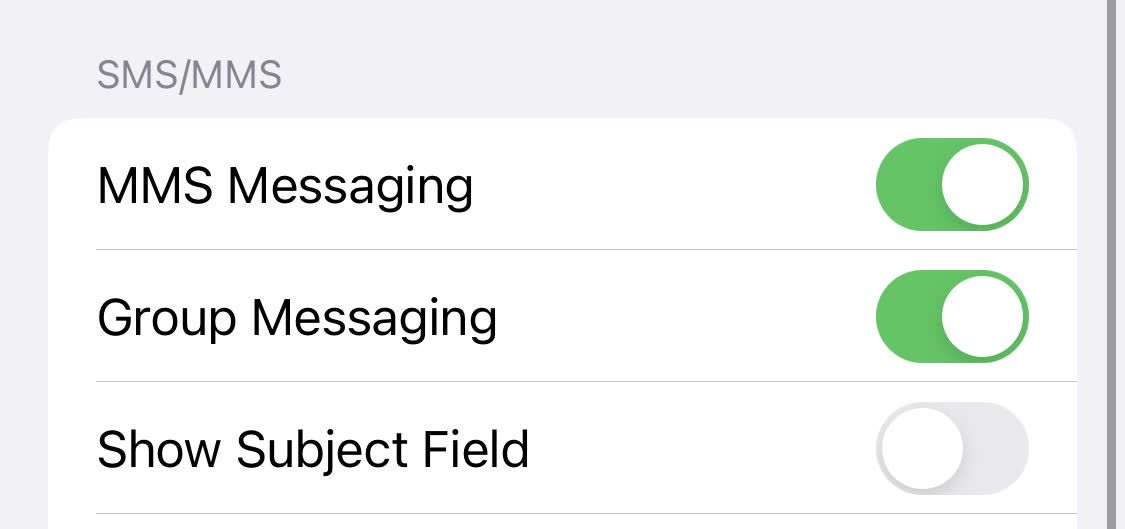
گاهی اوقات، ایموجی های خاصی به عنوان پیام MMS ارسال می شوند. اگر این را خاموش کرده باشید، متن را دریافت نخواهید کرد. همچنین مواردی وجود دارد که ممکن است شخصی فرد دیگری را در متن تگ کند و آن را به یک متن گروهی تبدیل کند. اگر این گزینه خاموش بود، شما هم آن متن را دریافت نمیکردید.
اگر از سایر آیفونها پیام دریافت میکنید اما از گوشیهای اندرویدی دریافت نمیکنید، این میتواند دلیل آن باشد. اگر باز هم کمکی نکرد اما iMessages دریافت میکنید، میتوانید درباره کارهایی که در صورت عدم دریافت متن از Android باید انجام دهید، اطلاعات بیشتری کسب کنید.
2. مطمئن شوید که تلفن همراه یا وای فای دارید (برای iMessage)
اگر منتظر دریافت iMessage از یک کاربر دیگر آیفون هستید و آن را دریافت نمی کنید، ممکن است اتصال بدی داشته باشید. iMessage برای کار کردن به Wifi یا داده تلفن همراه نیاز دارد.
اگر داده تلفن همراهتان خاموش است یا به Wi-Fi متصل نیستید، iMessages را تا زمانی که دوباره وصل نشوید دریافت نخواهید کرد. همچنین، اگر از برخی افراد پیامک دریافت می کنید و از دیگران نه، ممکن است به طور کلی با iMessage مشکل داشته باشید.
برای حل این مشکل، دوباره به Wi-Fi یا داده تلفن همراه متصل شوید.
3. ارتباط بد؟ ارسال به عنوان پیامک را روشن کنید
اگر به اتصال اینترنت پایدار دسترسی ندارید، ویژگی Send as SMS را فعال کنید. این به شما امکان میدهد وقتی سرویس ندارید، به جای iMessages، متنهای معمولی ارسال کنید.
اگر این حالت را خاموش کنید، آیفون شما قبل از ارسال پیام منتظر می ماند تا اتصال پایداری داشته باشید. این بدان معناست که گیرنده شما فوراً پیامها را دریافت نمیکند، و ممکن است پیامک ارسال نکند زیرا هنوز پیام شما را دریافت نکرده است. این ممکن است شما را به این باور برساند که پیامک دریافت نمی کنید، در حالی که در واقع پیام اولیه شما را دریافت نکرده اند.
برای روشن کردن آن، به تنظیمات > پیامها بروید و روی ارسال بهعنوان پیامک ضربه بزنید. با این کار امکان ارسال پیامک در آینده فراهم می شود.
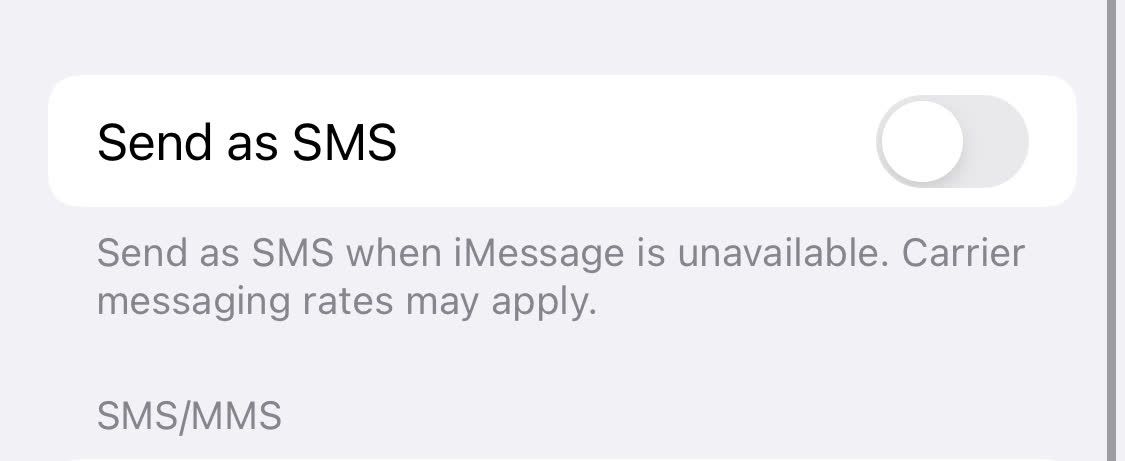
4. فیلتر کردن پیام را خاموش کنید
آیفون ها به شما این امکان را می دهند که پیام های متنی فرستنده های ناشناس را فیلتر کنید. در حالی که این به طور پیش فرض خاموش است، ممکن است به طور تصادفی آن را روشن کرده باشید. اگر اینطور است، ممکن است پیامهای متنی را از شمارههایی که در تلفن خود ذخیره نکردهاید از دست بدهید.
برای حل این مشکل، فقط فیلتر کردن پیام را خاموش کنید. می توانید این کار را با رفتن به تنظیمات > پیام ها و غیرفعال کردن فیلتر فرستنده ناشناس انجام دهید. اگر این روشن است، این می تواند دلیل عدم دریافت پیامک باشد.
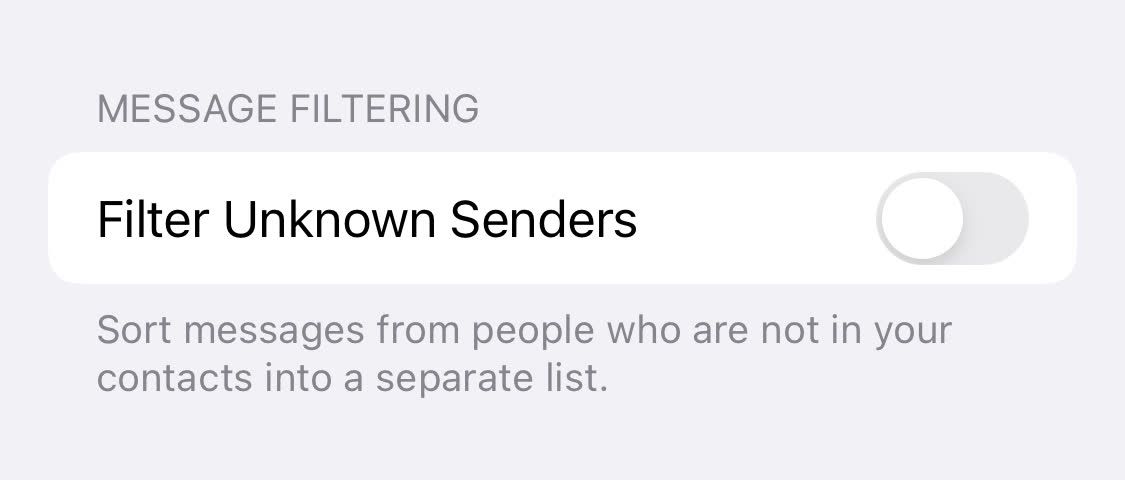
هنگامی که آن را خاموش کردید، به برنامه پیامها بروید تا پیامهای خوانده نشدهای را که فیلتر پنهان کرده است پیدا کنید. پیام های فیلتر شده حذف نمی شوند. در عوض، آنها در پوشه دیگری ذخیره می شوند. هنگامی که فیلتر کردن پیام را خاموش کردید، آنها را در برنامه پیامها خواهید دید.
5. تنظیمات شبکه خود را بازنشانی کنید
گاهی اوقات برنامههای شخص ثالث، بهروزرسانیها و باگها میتوانند باعث اختلال در عملکرد تنظیمات شبکه شما شوند. اگر این اتفاق بیفتد، ممکن است iMessages یا حتی پیام های متنی را به طور کلی دریافت نکنید.
قبل از اینکه به اصلاحات زمانبرتر ادامه دهید، باید تنظیمات شبکه خود را بازنشانی کنید. برخی از کاربران گزارش دادند که با این کار بسیاری از مشکلات مربوط به عدم دریافت پیامک توسط آیفون شما برطرف می شود.
برای انجام این کار، به Settings > General > Transfer or Reset iPhone > Reset > Reset Network Settings بروید.
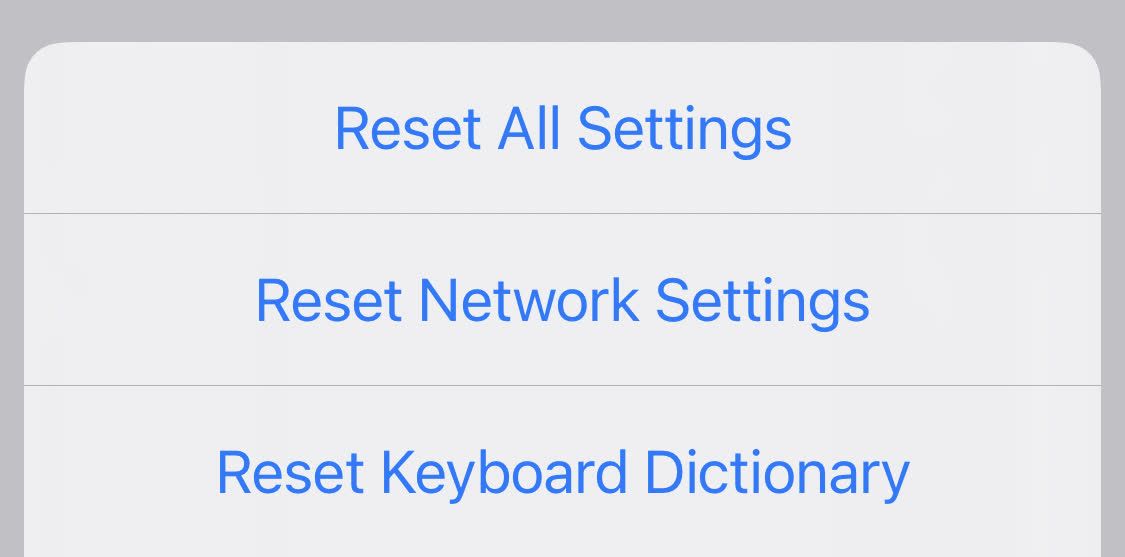
پس از بازنشانی تنظیمات شبکه خود، از شخصی بخواهید پیام متنی دیگری برای شما ارسال کند. اگر باز هم نمی توانید آن را دریافت کنید، همیشه می توانید آیفون خود را به طور کامل بازنشانی کنید. با این حال، این زمان بر است و ممکن است کارساز نباشد.
6. با شرکت مخابراتی خود تماس بگیرید
اگر راهحلهای بالا را امتحان کردهاید و همچنان در آیفون خود پیامک دریافت نمیکنید، وقت آن است که با شرکت مخابراتی خود تماس بگیرید. از این گذشته، راه های زیادی وجود دارد که اپراتور شما می تواند به شما کمک کند. به عنوان مثال، ممکن است در نزدیکی شما یک برج تلفن قطع شود که آنها می توانند شما را از آن مطلع کنند، یا ممکن است با حساب خود مشکل داشته باشید.
اگر هزینه خدمات را به شرکت مخابراتی خود پرداخت می کنید و پیامک دریافت نمی کنید، شرکت مخابراتی مسئول بازیابی پیامک شماست. شرکت مخابراتی میتواند حساب شما را بازنشانی کند، طرح شما را تأیید کند و قطعیها را بررسی کند. همچنین ممکن است بخواهید یک سیم کارت جدید را امتحان کنید و ببینید آیا این کمک می کند یا خیر.
هنگام تماس با شرکت مخابراتی خود، فقط به او بگویید که پیامک دریافت نمی کنید. اگر شرکت مخابراتی نمی تواند به شما کمک کند، در صورت امکان، شرکت مخابراتی دیگری را در نظر بگیرید.
آیفون پیامک دریافت نمی کند؟ کارهایی وجود دارد که می توانید انجام دهید
اگر در آیفون خود پیامک دریافت نمی کنید، ممکن است رویدادها یا به روز رسانی های مهم را از دست بدهید. این ممکن است برای هر کسی سخت باشد. به همین دلیل، شما می خواهید این مشکل را در اسرع وقت برطرف کنید. از این گذشته، ممکن است قبلاً برخی از پیامهای مهم را از دست داده باشید و دیگر نخواهید آن را از دست بدهید.
خوشبختانه، چندین چیز وجود دارد که می توانید قبل از تماس با شرکت مخابراتی خود امتحان کنید. گاهی اوقات، یک تنظیم ساده میتواند پیامها را تغییر دهد. همچنین مواردی وجود دارد که هنگام بازنشانی تنظیمات شبکه، مشکلات شرکت مخابراتی شما برطرف میشود، بنابراین نیازی به تماس و صبر ندارید.
مهم نیست که مشکل آیفون شما چیست، باید چندین مرحله را امتحان کنید و میتوانید آن را برطرف کنید و دوباره دریافت پیامها را شروع کنید.
